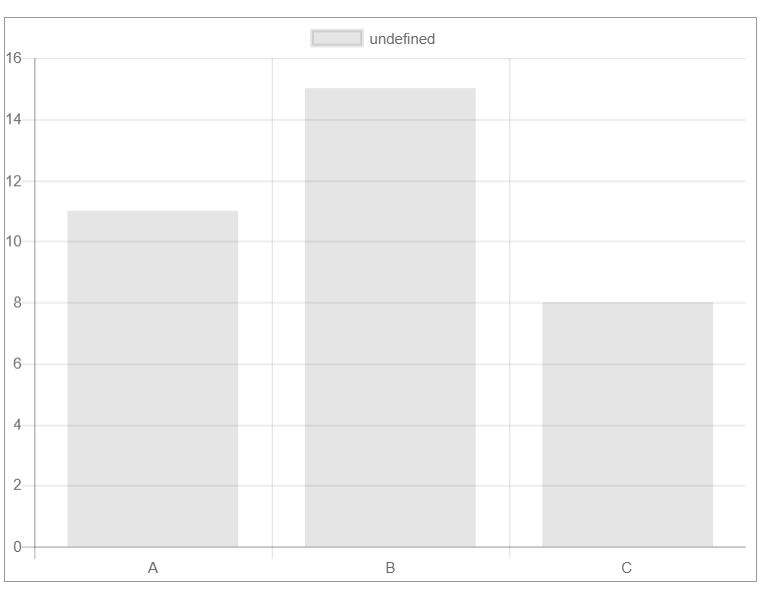HTML5 Chart.js 框架
HTML5 Chart.js 框架
版权声明:未经博主授权,内容严禁转载 !
Chart.js 概述:
chart.js 是一个简单的、面向对象、为设计者开发者准备的图表绘制工具。
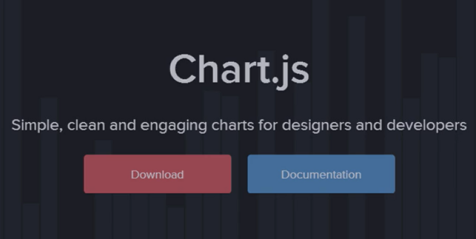
chart.js 的特点
基于 HTML5
chart.js 基于 HTML5 canvas 技术,支持所有主流浏览器。
针对 IE7/IE8 提供了降级解决方案。
简单灵活
chart.js 不依赖任何外部工具库,轻量级(压缩后仅仅4.5K)。
提供了加载外部参数的方法。
chart.js 的功能
chart.js 可以用不同的方式让数据变得可视化。
每种类型的图标都有动画效果。
图标的类型:
- 柱状图 - 曲线图 - 雷达图 - 饼状图 - 极地区域图 - 环形图
chart.js 基础
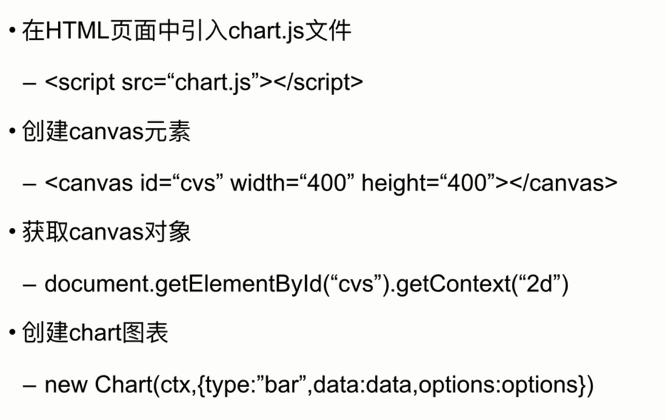
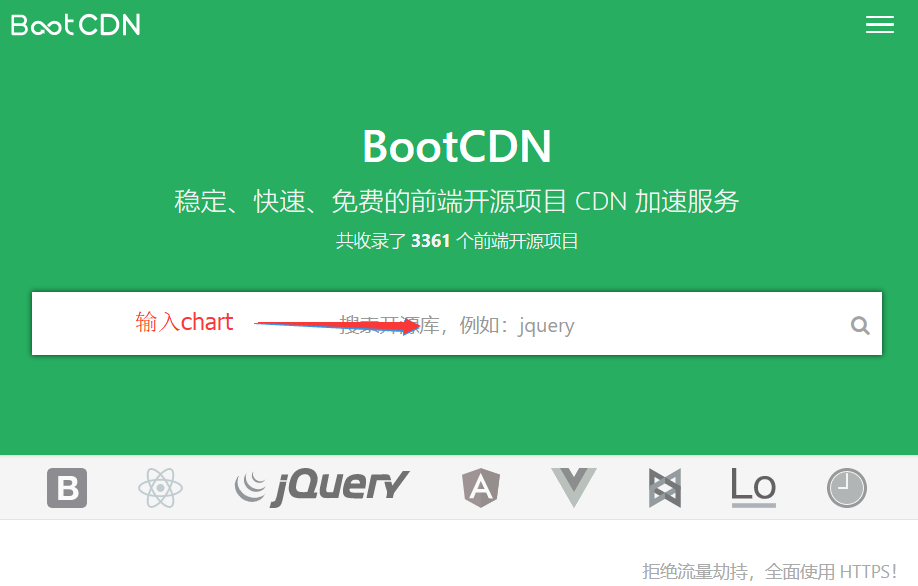

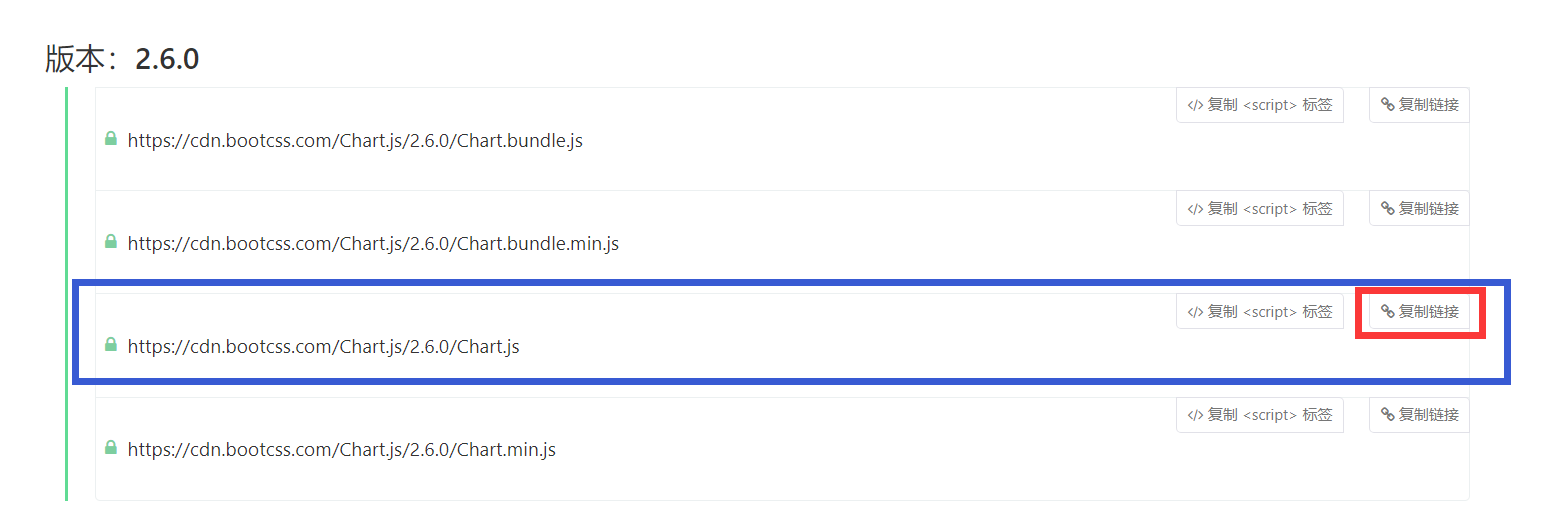
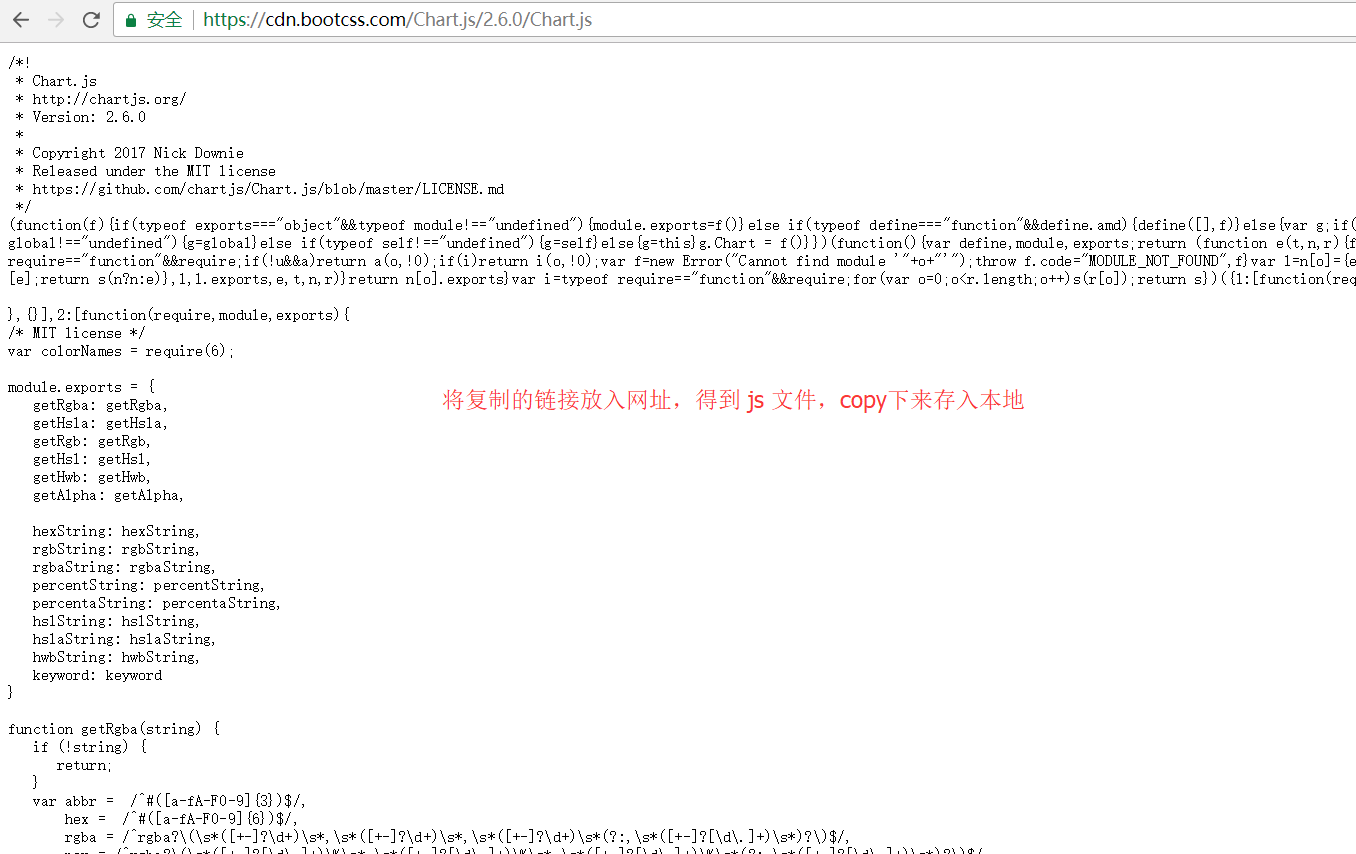

OK,以后就可以在本地使用 chart.js 文件了,不需要再导入网址,没网也可以用了。
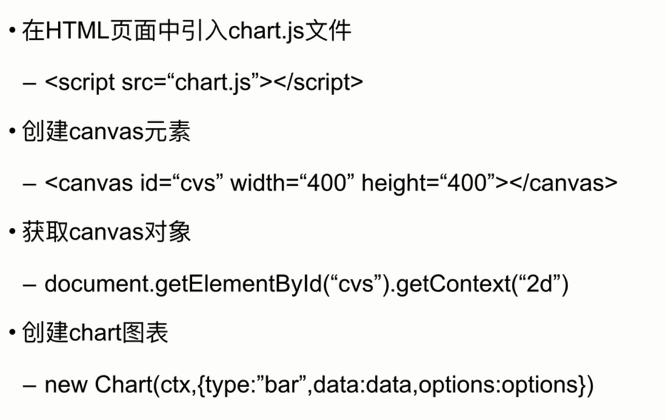
简单基础案例代码
<!-- 导入之前讲解保存好的 js 文件 -->
<script src="mychat.js"></script> <p style="border: 1px solid #999999; width:600px ;height:450px"> <canvas id="canvas" width="600" height="450"></canvas> </p> <script type="text/javascript">
var ctx = document.getElementById("canvas").getContext("2d");
// 创建一个Chart对象
var mychart = new Chart(ctx,{
type:"bar", // 柱状图
data:{ // 数据:json集合
labels:["A","B","C"], // 横坐标轴
datasets:[ // 各个列数据 : json
{
data:[11,15,8]
}
]
},
options:{
scales:{
yAxes:[
{
ticks:{
beginAtZero:true
}
}
]
}
}
}) </script>
查看官方文档
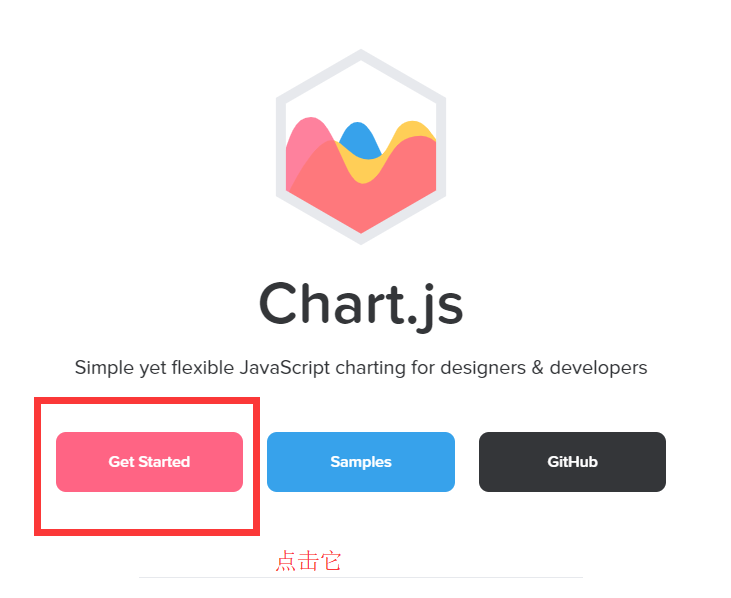
就进入了 chart.js 的官方文档,但是比较慢,哈哈,等吧,但是还有一个问题,就是他这个文档是英文的。对 ! English!
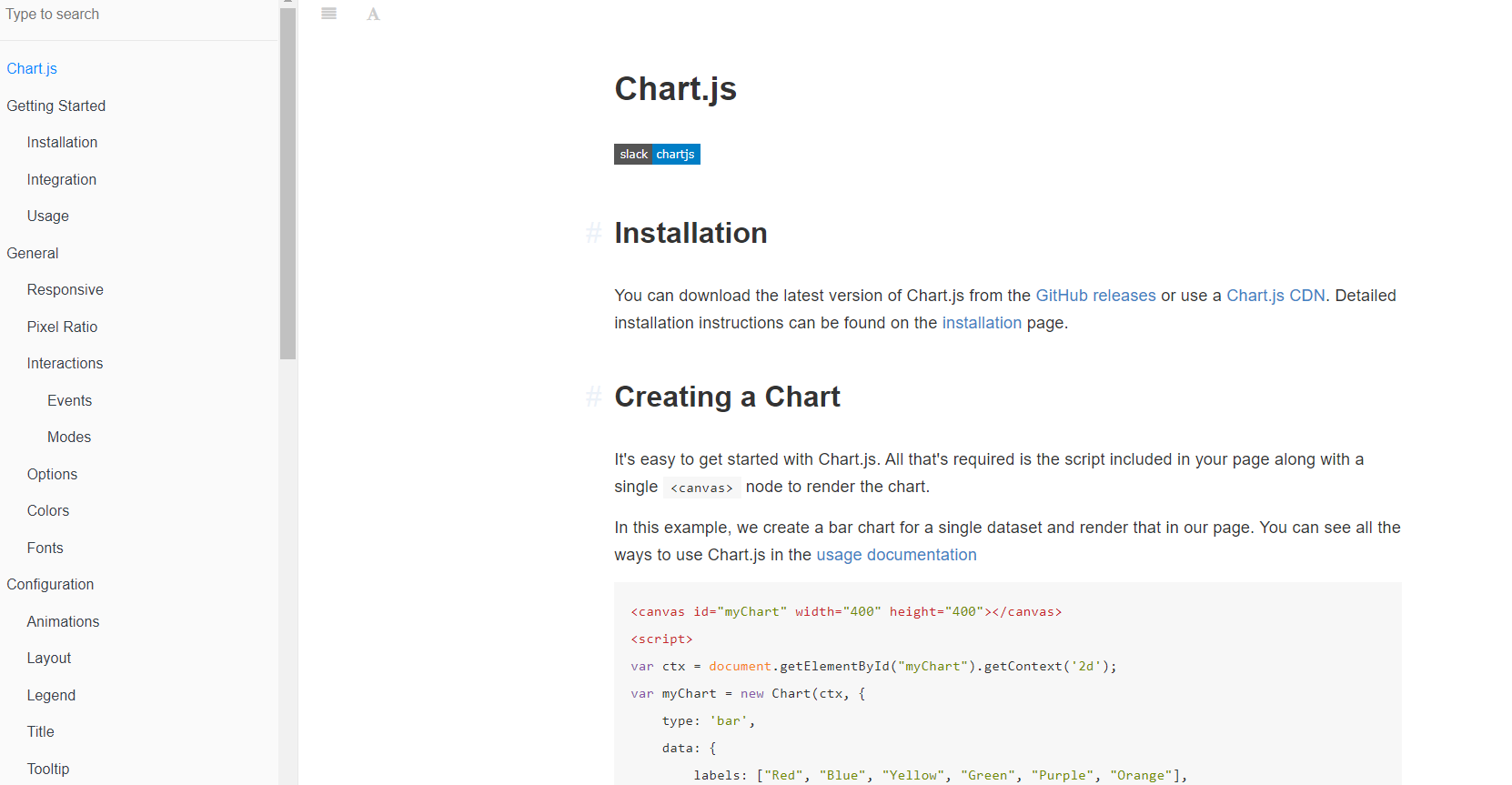
官网文档基础案例
<canvas id="myChart" width="400" height="400"></canvas>
<script>
var ctx = document.getElementById("myChart").getContext('2d');
var myChart = new Chart(ctx, {
type: 'bar',
data: {
labels: ["Red", "Blue", "Yellow", "Green", "Purple", "Orange"],
datasets: [{
label: '# of Votes',
data: [12, 19, 3, 5, 2, 3],
backgroundColor: [
'rgba(255, 99, 132, 0.2)',
'rgba(54, 162, 235, 0.2)',
'rgba(255, 206, 86, 0.2)',
'rgba(75, 192, 192, 0.2)',
'rgba(153, 102, 255, 0.2)',
'rgba(255, 159, 64, 0.2)'
],
borderColor: [
'rgba(255,99,132,1)',
'rgba(54, 162, 235, 1)',
'rgba(255, 206, 86, 1)',
'rgba(75, 192, 192, 1)',
'rgba(153, 102, 255, 1)',
'rgba(255, 159, 64, 1)'
],
borderWidth: 1
}]
},
options: {
scales: {
yAxes: [{
ticks: {
beginAtZero:true
}
}]
}
}
});
</script>
chart.js 基础案例
<!-- 导入之前讲解保存好的 js 文件 -->
<script src="mychat.js"></script> <p style="border: 1px solid #999999; width:600px ;height:450px"> <canvas id="canvas" width="600" height="450"></canvas> </p> <script type="text/javascript">
var ctx = document.getElementById("canvas").getContext("2d");
// 创建一个Chart对象
var mychart = new Chart(ctx,{
type:"bar", // 柱状图
data:{ // 数据:json集合
labels:["A","B","C"], // 帮助我们创出X轴坐标点内容
datasets:[ // 一个统计图表可以有多个图表
{
label:"hhh", // 标题
data:[11,15,8], // X轴各坐标点的数值
backgroundColor: [ // 条形图 颜色
'rgba(255, 99, 132, 0.2)',
'rgba(54, 162, 235, 0.2)',
'rgba(255, 206, 86, 0.2)'
],
borderColor: [ // 条形图 边框颜色
'rgba(255,99,132,1)',
'rgba(54, 162, 235, 1)',
'rgba(255, 206, 86, 1)'
],
borderWidth: 3 // 边框宽度
},
{
label:"hhh", // 标题
data:[11,15,8], // X轴各坐标点的数值
backgroundColor: [ // 条形图 颜色
'rgba(255, 99, 132, 0.2)',
'rgba(54, 162, 235, 0.2)',
'rgba(255, 206, 86, 0.2)'
],
borderColor: [ // 条形图 边框颜色
'rgba(255,99,132,1)',
'rgba(54, 162, 235, 1)',
'rgba(255, 206, 86, 1)'
],
borderWidth: 3 // 边框宽度
}
]
},
options:{
scales:{ // 刻度 - Y轴刻度
yAxes:[
{
ticks:{
beginAtZero:true // 刻度从 0 开始。
}
}
]
},
layout:{
padding:{ // 设置内边距
left:50,
right:0,
top:0,
bottom:0
}
},
legend:{ // 设置标题的颜色
display:true,
labels:{
fontColor :"rgb(255,99,132)"
}
},
title:{ // 设置标题
display:true,
text:"这是个标题"
}
}
}); </script>
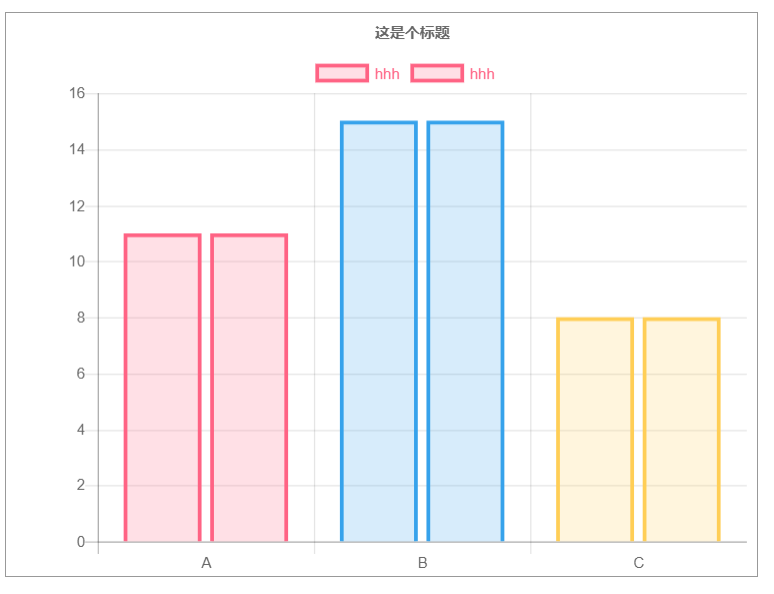
chart.js 的使用
chart.js 曲线图 line

代码案例
<style>
.chart-container{
position: relative;
border: 1px solid #999999;
margin: auto;
width: 80vw;
height: 80vh;
text-align: center;
}
</style> <script src="mychat.js"></script> <p class="chart-container">
<select id="type" class="" name="type">
<option value="line">曲线图</option>
</select>
<button type="button" onclick="changetype()" >生成图表</button>
<canvas id="myChart"></canvas>
</p> <script type="text/javascript">
var ctx = document.getElementById("myChart").getContext("2d");
var t = document.getElementById('type').value;
var d={
// X 轴显示的文本
labels:["Sun","Mon","Tue","Wed","Thr","Fri","Sat"],
datasets:[
{
label:"大蜥蜴",
// 数据集
data:[parseInt(Math.random()*100),parseInt(Math.random()*100),parseInt(Math.random()*100),parseInt(Math.random()*100),parseInt(Math.random()*100),parseInt(Math.random()*100),parseInt(Math.random()*100)],
// 边框宽度
borderWidth:1,
backgroundColor:[
'rgba(132,99,244,0.2)',
'rgba(235,33,244,0.2)',
'rgba(132,145,158,0.2)',
'rgba(111,99,54,0.2)',
'rgba(132,99,144,0.2)',
'rgba(145,32,25,0.2)',
'rgba(58,125,222,0.2)'
],
borderColor:[
'rgba(132,99,244,1)',
'rgba(235,33,244,1)',
'rgba(132,145,158,1)',
'rgba(111,99,54,1)',
'rgba(132,99,144,1)',
'rgba(145,32,25,1)',
'rgba(58,125,222,1)'
]
},
{
label:"猪猪侠",
data:[parseInt(Math.random()*100),parseInt(Math.random()*100),parseInt(Math.random()*100),parseInt(Math.random()*100),parseInt(Math.random()*100),parseInt(Math.random()*100),parseInt(Math.random()*100)],
borderWidth:1
}
]
};
var o ={
maintainAspectRation:false, // 自动适配,自动根据父容器调整大小。
scales:{ // 刻度
yAxes:[
{
// ticks:{beginAtZero:true} // 刻度从零开始。
gridLines:{
display:false
} // 显示竖线。
}
],
xAxes:[
{
gridLines:{
display:false
}
}
]
} };
function changetype() {
t = document.getElementById('type').value;
new Chart( ctx , { type: t , data: d , options: o } );
} </script>
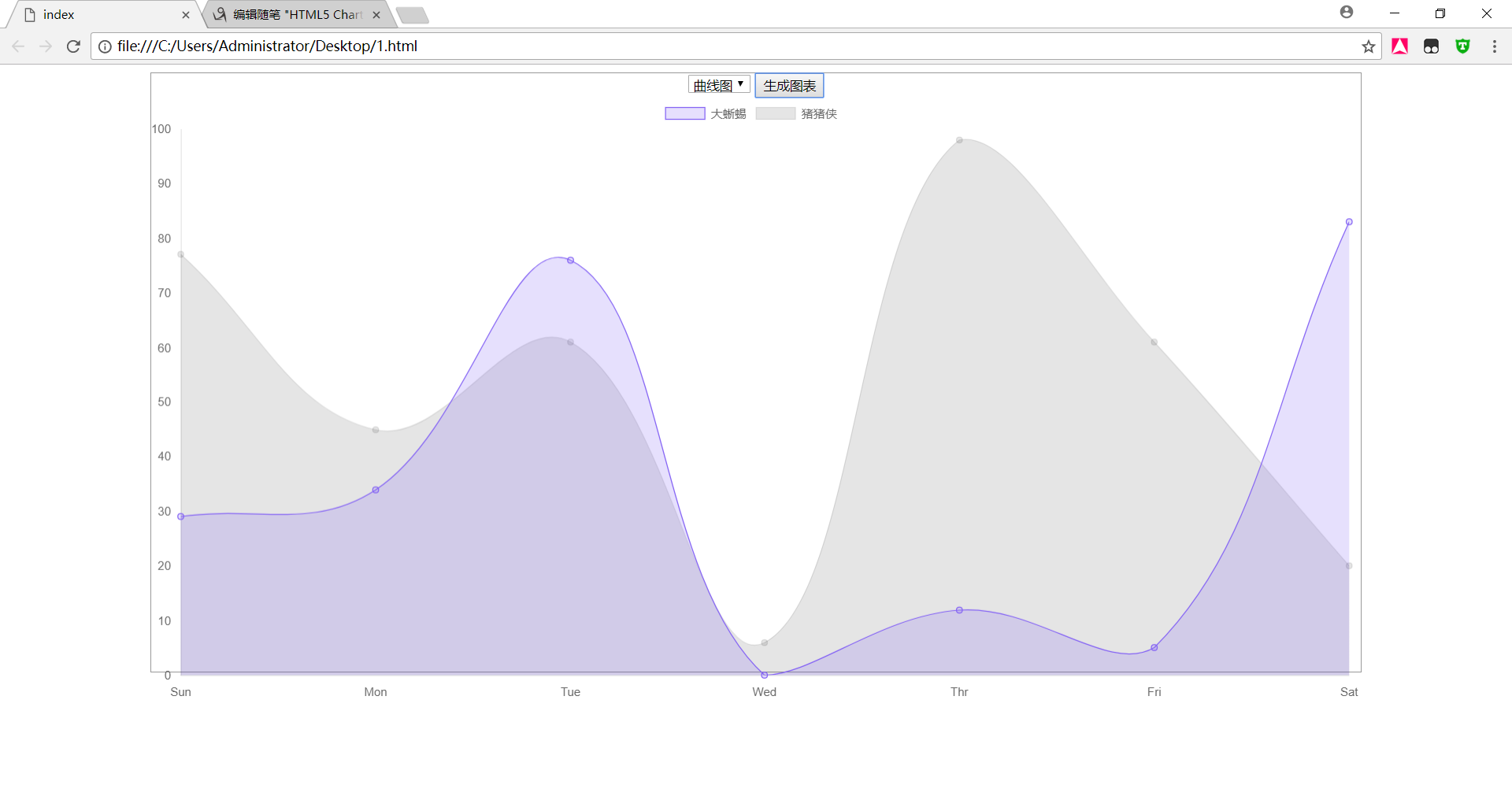
chart.js 柱状图 bar
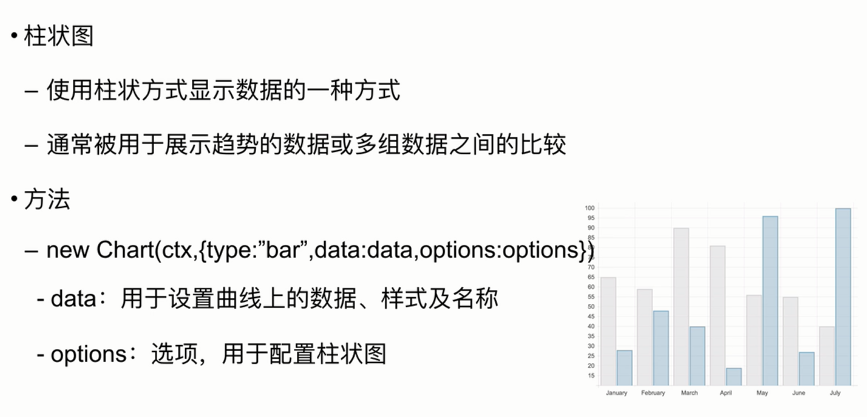
案例代码
<style>
.chart-container{
position: relative;
border: 1px solid #999999;
margin: auto;
width: 80vw;
height: 80vh;
text-align: center;
}
</style> <script src="mychat.js"></script> <p class="chart-container">
<select id="type" class="" name="type">
<option value="line">曲线图</option>
<option value="bar">柱状图</option>
</select>
<button type="button" onclick="changetype()" >生成图表</button>
<canvas id="myChart"></canvas>
</p> <script type="text/javascript">
var ctx = document.getElementById("myChart").getContext("2d");
var t = document.getElementById('type').value;
var d={
// X 轴显示的文本
labels:["Sun","Mon","Tue","Wed","Thr","Fri","Sat"],
datasets:[
{
label:"大蜥蜴",
// 数据集
data:[parseInt(Math.random()*100),parseInt(Math.random()*100),parseInt(Math.random()*100),parseInt(Math.random()*100),parseInt(Math.random()*100),parseInt(Math.random()*100),parseInt(Math.random()*100)],
// 边框宽度
borderWidth:1,
backgroundColor:[
'rgba(132,99,244,0.2)',
'rgba(235,33,244,0.2)',
'rgba(132,145,158,0.2)',
'rgba(111,99,54,0.2)',
'rgba(132,99,144,0.2)',
'rgba(145,32,25,0.2)',
'rgba(58,125,222,0.2)'
],
borderColor:[
'rgba(132,99,244,1)',
'rgba(235,33,244,1)',
'rgba(132,145,158,1)',
'rgba(111,99,54,1)',
'rgba(132,99,144,1)',
'rgba(145,32,25,1)',
'rgba(58,125,222,1)'
]
},
{
label:"猪猪侠",
data:[parseInt(Math.random()*100),parseInt(Math.random()*100),parseInt(Math.random()*100),parseInt(Math.random()*100),parseInt(Math.random()*100),parseInt(Math.random()*100),parseInt(Math.random()*100)],
borderWidth:1
}
]
};
var o ={
maintainAspectRation:false, // 自动适配,自动根据父容器调整大小。
scales:{ // 刻度
yAxes:[
{
// ticks:{beginAtZero:true} // 刻度从零开始。
gridLines:{
display:false
} // 显示竖线。
}
],
xAxes:[
{
gridLines:{
display:false
}
}
]
} };
function changetype() {
t = document.getElementById('type').value;
new Chart( ctx , { type: t , data: d , options: o } );
} </script>
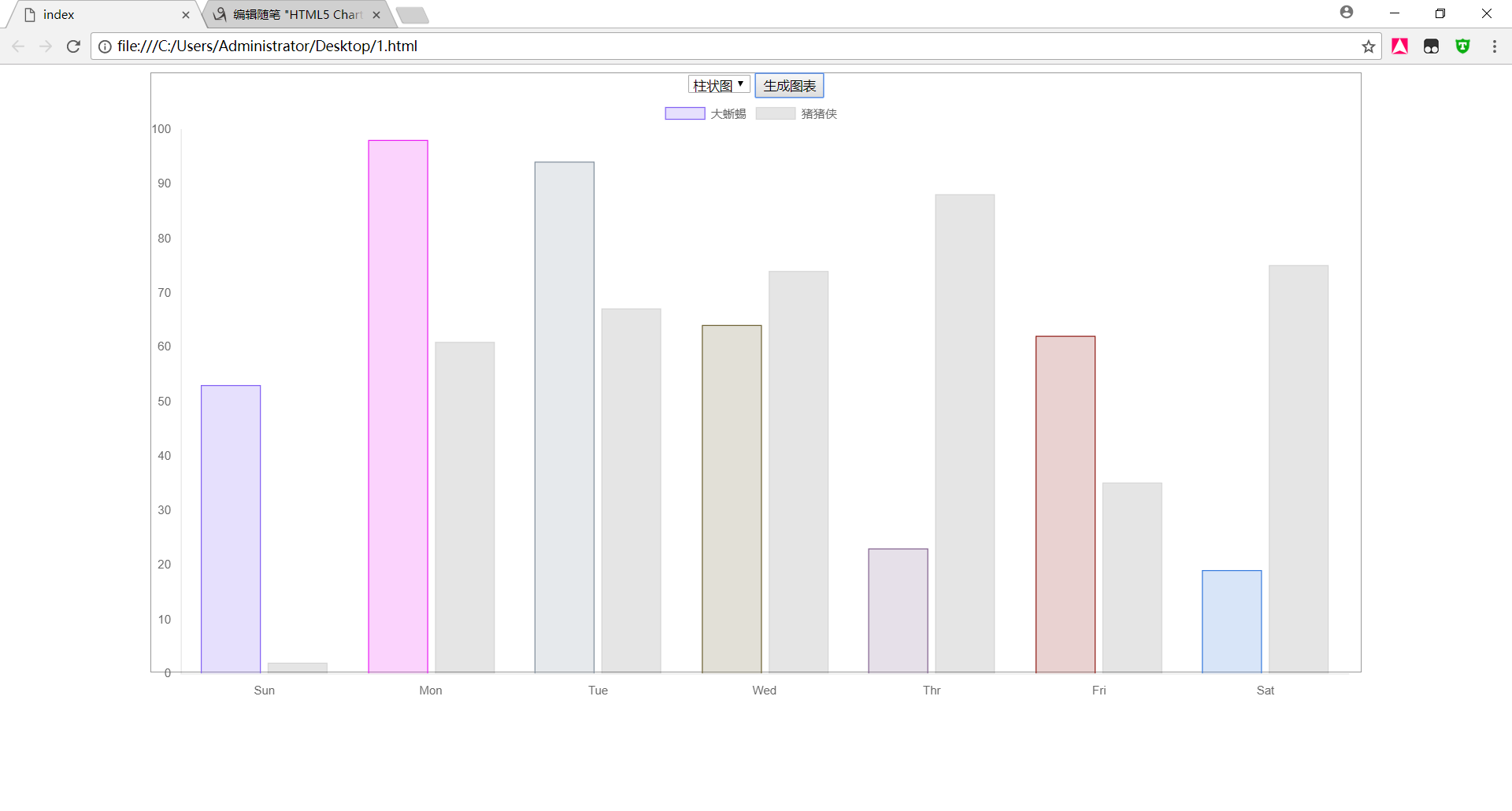
chart.js 饼状图 pie
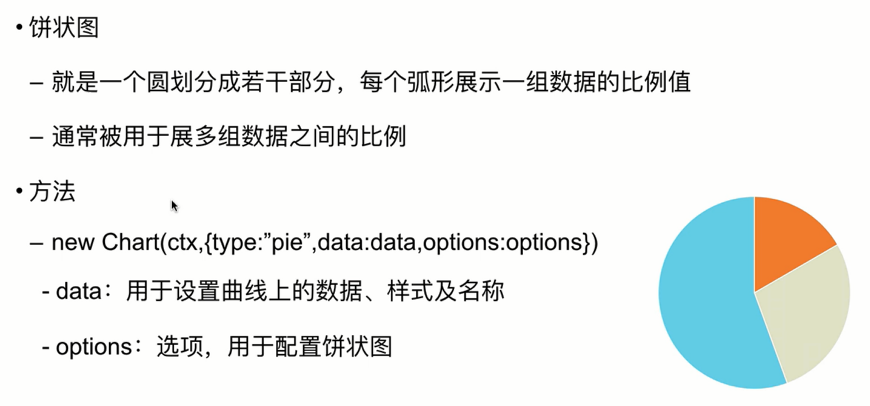
案例代码
<style>
.chart-container{
position: relative;
border: 1px solid #999999;
margin: auto;
width: 80vw;
height: 80vh;
text-align: center;
}
</style> <script src="mychat.js"></script> <p class="chart-container">
<select id="type" class="" name="type">
<option value="line">曲线图</option>
<option value="bar">柱状图</option>
<option value="pie">饼图</option>
</select>
<button type="button" onclick="changetype()" >生成图表</button>
<canvas id="myChart"></canvas>
</p> <script type="text/javascript">
var ctx = document.getElementById("myChart").getContext("2d");
var t = document.getElementById('type').value;
var d={
// X 轴显示的文本
labels:["Sun","Mon","Tue","Wed","Thr","Fri","Sat"],
datasets:[
{
label:"大蜥蜴",
// 数据集
data:[parseInt(Math.random()*100),parseInt(Math.random()*100),parseInt(Math.random()*100),parseInt(Math.random()*100),parseInt(Math.random()*100),parseInt(Math.random()*100),parseInt(Math.random()*100)],
// 边框宽度
borderWidth:1,
backgroundColor:[
'rgba(132,99,244,0.2)',
'rgba(235,33,244,0.2)',
'rgba(132,145,158,0.2)',
'rgba(111,99,54,0.2)',
'rgba(132,99,144,0.2)',
'rgba(145,32,25,0.2)',
'rgba(58,125,222,0.2)'
],
borderColor:[
'rgba(132,99,244,1)',
'rgba(235,33,244,1)',
'rgba(132,145,158,1)',
'rgba(111,99,54,1)',
'rgba(132,99,144,1)',
'rgba(145,32,25,1)',
'rgba(58,125,222,1)'
]
},
{
label:"猪猪侠",
data:[parseInt(Math.random()*100),parseInt(Math.random()*100),parseInt(Math.random()*100),parseInt(Math.random()*100),parseInt(Math.random()*100),parseInt(Math.random()*100),parseInt(Math.random()*100)],
borderWidth:1
}
]
};
var o ={
maintainAspectRation:false, // 自动适配,自动根据父容器调整大小。
scales:{ // 刻度
yAxes:[
{
// ticks:{beginAtZero:true} // 刻度从零开始。
gridLines:{
display:false
} // 显示竖线。
}
],
xAxes:[
{
gridLines:{
display:false
}
}
]
} };
function changetype() {
t = document.getElementById('type').value;
new Chart( ctx , { type: t , data: d , options: o } );
} </script>
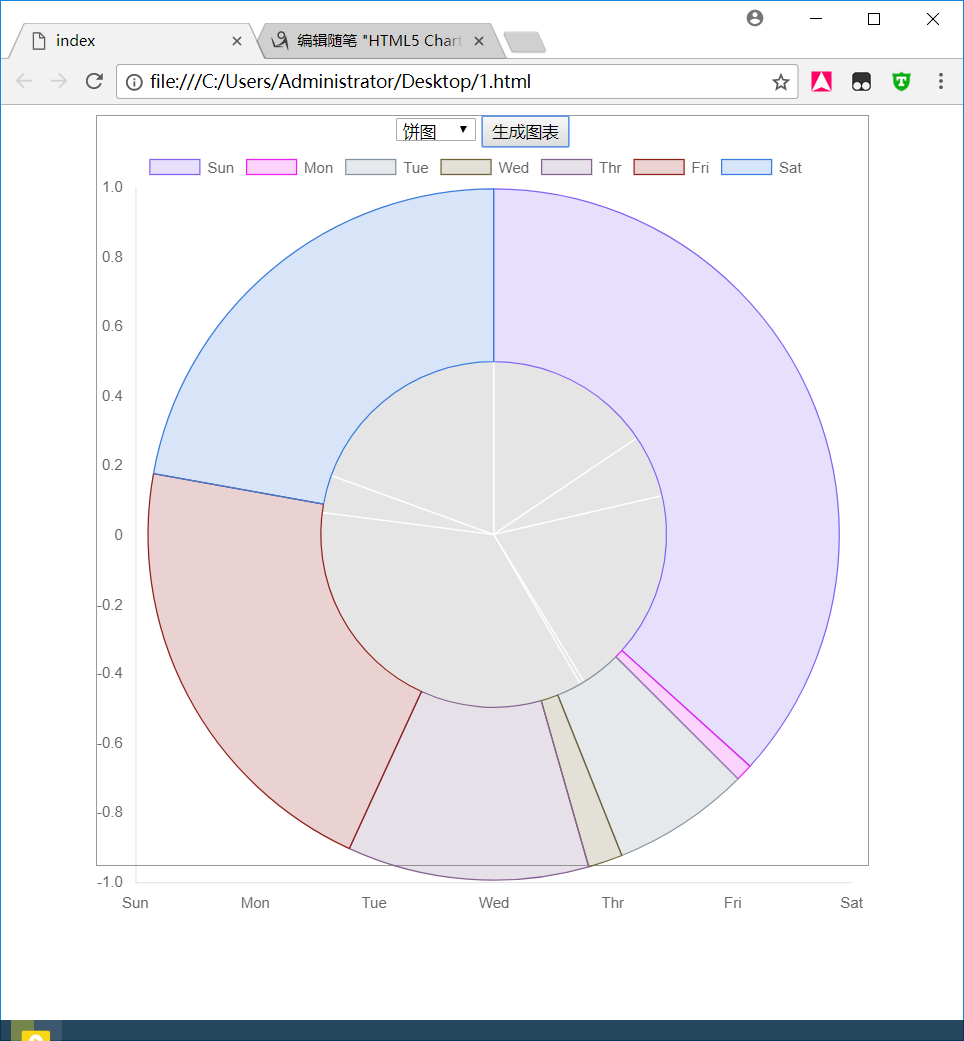
chart.js 雷达图 radar
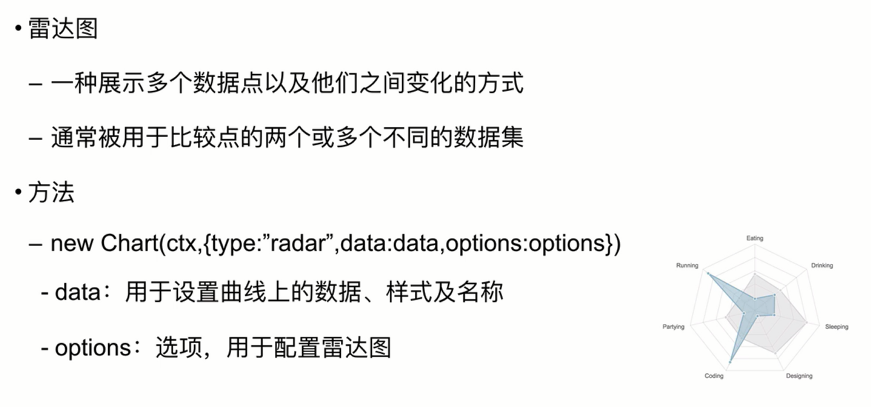
案例代码
<style>
.chart-container{
position: relative;
border: 1px solid #999999;
margin: auto;
width: 80vw;
height: 80vh;
text-align: center;
}
</style> <script src="mychat.js"></script> <p class="chart-container">
<select id="type" class="" name="type">
<option value="line">曲线图</option>
<option value="bar">柱状图</option>
<option value="pie">饼图</option>
<option value="radar">雷达图</option>
</select>
<button type="button" onclick="changetype()" >生成图表</button>
<canvas id="myChart"></canvas>
</p> <script type="text/javascript">
var ctx = document.getElementById("myChart").getContext("2d");
var t = document.getElementById('type').value;
var d={
// X 轴显示的文本
labels:["Sun","Mon","Tue","Wed","Thr","Fri","Sat"],
datasets:[
{
label:"大蜥蜴",
// 数据集
data:[parseInt(Math.random()*100),parseInt(Math.random()*100),parseInt(Math.random()*100),parseInt(Math.random()*100),parseInt(Math.random()*100),parseInt(Math.random()*100),parseInt(Math.random()*100)],
// 边框宽度
borderWidth:1,
backgroundColor:[
'rgba(132,99,244,0.2)',
'rgba(235,33,244,0.2)',
'rgba(132,145,158,0.2)',
'rgba(111,99,54,0.2)',
'rgba(132,99,144,0.2)',
'rgba(145,32,25,0.2)',
'rgba(58,125,222,0.2)'
],
borderColor:[
'rgba(132,99,244,1)',
'rgba(235,33,244,1)',
'rgba(132,145,158,1)',
'rgba(111,99,54,1)',
'rgba(132,99,144,1)',
'rgba(145,32,25,1)',
'rgba(58,125,222,1)'
]
},
{
label:"猪猪侠",
data:[parseInt(Math.random()*100),parseInt(Math.random()*100),parseInt(Math.random()*100),parseInt(Math.random()*100),parseInt(Math.random()*100),parseInt(Math.random()*100),parseInt(Math.random()*100)],
borderWidth:1
}
]
};
var o ={
maintainAspectRation:false, // 自动适配,自动根据父容器调整大小。
scales:{ // 刻度
yAxes:[
{
// ticks:{beginAtZero:true} // 刻度从零开始。
gridLines:{
display:false
} // 显示竖线。
}
],
xAxes:[
{
gridLines:{
display:false
}
}
]
} };
function changetype() {
t = document.getElementById('type').value;
new Chart( ctx , { type: t , data: d , options: o } );
} </script>
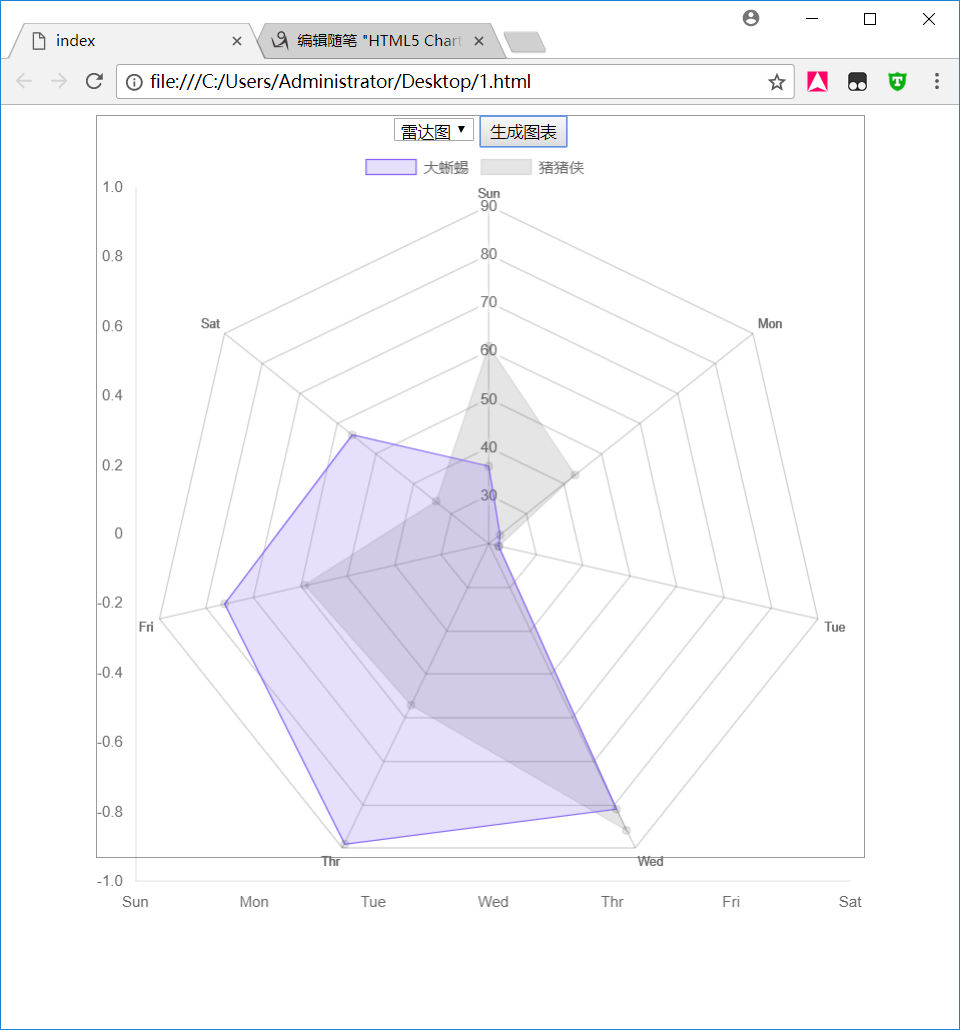
chart.js 极地区域图 polarArea

案例代码
<style>
.chart-container{
position: relative;
border: 1px solid #999999;
margin: auto;
width: 80vw;
height: 80vh;
text-align: center;
}
</style> <script src="mychat.js"></script> <p class="chart-container">
<select id="type" class="" name="type">
<option value="line">曲线图</option>
<option value="bar">柱状图</option>
<option value="pie">饼图</option>
<option value="radar">雷达图</option>
<option value="polarArea">极地区域图</option>
</select>
<button type="button" onclick="changetype()" >生成图表</button>
<canvas id="myChart"></canvas>
</p> <script type="text/javascript">
var ctx = document.getElementById("myChart").getContext("2d");
var t = document.getElementById('type').value;
var d={
// X 轴显示的文本
labels:["Sun","Mon","Tue","Wed","Thr","Fri","Sat"],
datasets:[
{
label:"大蜥蜴",
// 数据集
data:[parseInt(Math.random()*100),parseInt(Math.random()*100),parseInt(Math.random()*100),parseInt(Math.random()*100),parseInt(Math.random()*100),parseInt(Math.random()*100),parseInt(Math.random()*100)],
// 边框宽度
borderWidth:1,
backgroundColor:[
'rgba(132,99,244,0.2)',
'rgba(235,33,244,0.2)',
'rgba(132,145,158,0.2)',
'rgba(111,99,54,0.2)',
'rgba(132,99,144,0.2)',
'rgba(145,32,25,0.2)',
'rgba(58,125,222,0.2)'
],
borderColor:[
'rgba(132,99,244,1)',
'rgba(235,33,244,1)',
'rgba(132,145,158,1)',
'rgba(111,99,54,1)',
'rgba(132,99,144,1)',
'rgba(145,32,25,1)',
'rgba(58,125,222,1)'
]
},
{
label:"猪猪侠",
data:[parseInt(Math.random()*100),parseInt(Math.random()*100),parseInt(Math.random()*100),parseInt(Math.random()*100),parseInt(Math.random()*100),parseInt(Math.random()*100),parseInt(Math.random()*100)],
borderWidth:1
}
]
};
var o ={
maintainAspectRation:false, // 自动适配,自动根据父容器调整大小。
scales:{ // 刻度
yAxes:[
{
// ticks:{beginAtZero:true} // 刻度从零开始。
gridLines:{
display:false
} // 显示竖线。
}
],
xAxes:[
{
gridLines:{
display:false
}
}
]
} };
function changetype() {
t = document.getElementById('type').value;
new Chart( ctx , { type: t , data: d , options: o } );
} </script>
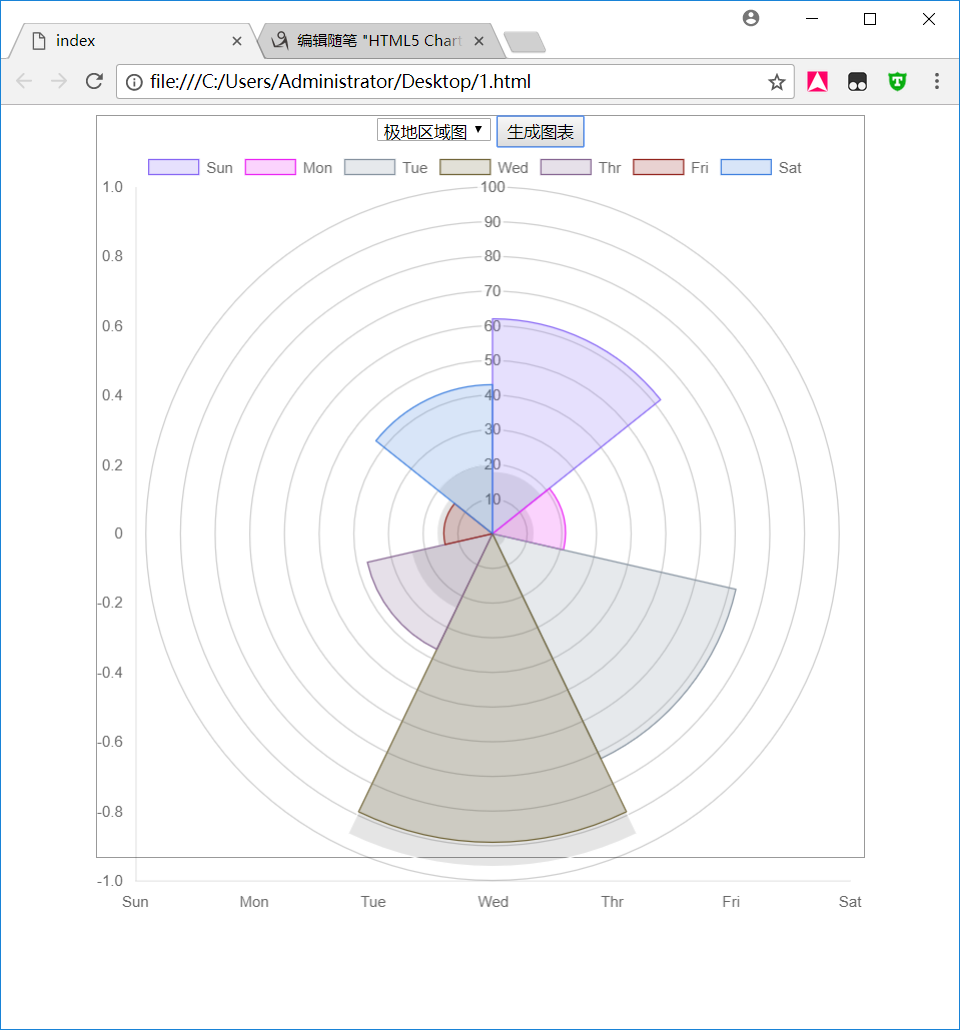
chart.js 环形图 doughnut
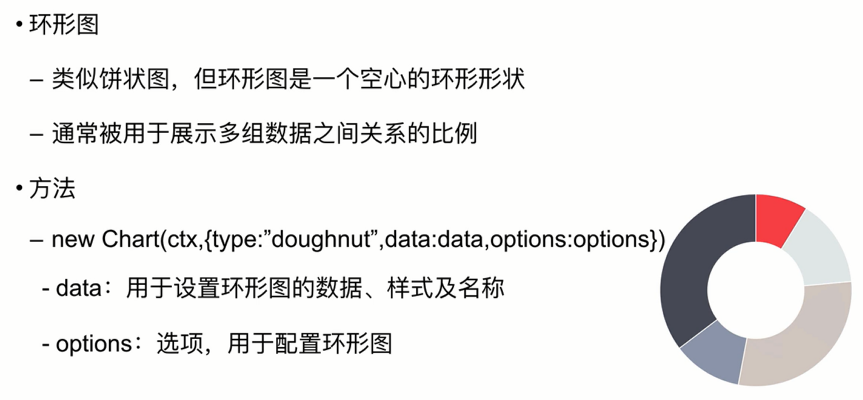
案例代码
<style>
.chart-container{
position: relative;
border: 1px solid #999999;
margin: auto;
width: 80vw;
height: 80vh;
text-align: center;
}
</style> <script src="mychat.js"></script> <p class="chart-container">
<select id="type" class="" name="type">
<option value="line">曲线图</option>
<option value="bar">柱状图</option>
<option value="pie">饼图</option>
<option value="radar">雷达图</option>
<option value="polarArea">极地区域图</option>
<option value="doughnut">环形图</option>
</select>
<button type="button" onclick="changetype()" >生成图表</button>
<canvas id="myChart"></canvas>
</p> <script type="text/javascript">
var ctx = document.getElementById("myChart").getContext("2d");
var t = document.getElementById('type').value;
var d={
// X 轴显示的文本
labels:["Sun","Mon","Tue","Wed","Thr","Fri","Sat"],
datasets:[
{
label:"大蜥蜴",
// 数据集
data:[parseInt(Math.random()*100),parseInt(Math.random()*100),parseInt(Math.random()*100),parseInt(Math.random()*100),parseInt(Math.random()*100),parseInt(Math.random()*100),parseInt(Math.random()*100)],
// 边框宽度
borderWidth:1,
backgroundColor:[
'rgba(132,99,244,0.2)',
'rgba(235,33,244,0.2)',
'rgba(132,145,158,0.2)',
'rgba(111,99,54,0.2)',
'rgba(132,99,144,0.2)',
'rgba(145,32,25,0.2)',
'rgba(58,125,222,0.2)'
],
borderColor:[
'rgba(132,99,244,1)',
'rgba(235,33,244,1)',
'rgba(132,145,158,1)',
'rgba(111,99,54,1)',
'rgba(132,99,144,1)',
'rgba(145,32,25,1)',
'rgba(58,125,222,1)'
]
},
{
label:"猪猪侠",
data:[parseInt(Math.random()*100),parseInt(Math.random()*100),parseInt(Math.random()*100),parseInt(Math.random()*100),parseInt(Math.random()*100),parseInt(Math.random()*100),parseInt(Math.random()*100)],
borderWidth:1
}
]
};
var o ={
maintainAspectRation:false, // 自动适配,自动根据父容器调整大小。
scales:{ // 刻度
yAxes:[
{
// ticks:{beginAtZero:true} // 刻度从零开始。
gridLines:{
display:false
} // 显示竖线。
}
],
xAxes:[
{
gridLines:{
display:false
}
}
]
} };
function changetype() {
t = document.getElementById('type').value;
new Chart( ctx , { type: t , data: d , options: o } );
} </script>
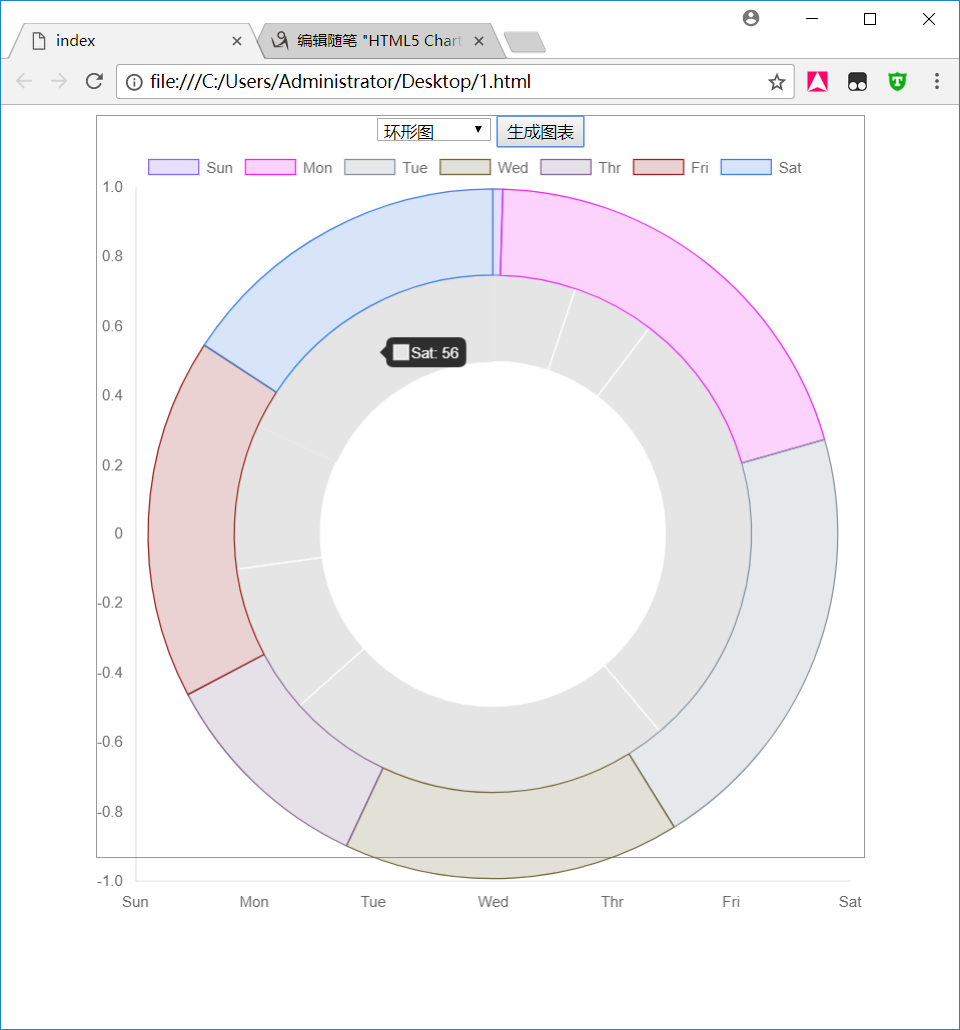
结束,谢谢!
HTML5 Chart.js 框架的更多相关文章
- 超酷HTML5 Canvas图表应用Chart.js自定义提示折线图
超酷HTML5 Canvas图表应用Chart.js自定义提示折线图 效果预览 实例代码 <div class="htmleaf-container"> <div ...
- 让IE8支持HTML5及canvas功能!chart.js图表绘制工具库IE8上兼容方案
第一步,我们加上对html5的支持. <!--[if IE]> <script src="/public/html5.js" type="text/ja ...
- Chart.js | HTML5 Charts for your website.
Chart.js | HTML5 Charts for your website. Chart.js
- PhoneGap或者Cordova框架下实现Html5中JS调用Android原生代码
PhoneGap或者Cordova框架下实现Html5中JS调用Android原生代码 看看新闻网>看引擎>开源产品 0人收藏此文章, 发表于8小时前(2013-09-06 00:39) ...
- 基于html5 canvas 的强大图表插件【Chart.js】
名词解释 Chart.js:是基于html5和canvas的强大图表插件,支持多样的图表形式,柱状线性饼环极地雷达等等: canvas:只兼容到IE9 excanvas.js:强大的第三方兼容插件,可 ...
- Chart.js – 效果精美的 HTML5 Canvas 图表库
Chart.js 是一个令人印象深刻的 JavaScript 图表库,建立在 HTML5 Canvas 基础上.目前,它支持6种图表类型(折线图,条形图,雷达图,饼图,柱状图和极地区域区).而且,这是 ...
- 你需要了解的JS框架
excanvas.js/Chart.js/cubism.js/d3.js/dc.js/dx.chartjs.js/echarts.js/flot.js 用途:构建数据统计图表,兼容多浏览器 ...
- [转]Chart.js入门教程
Chart.js是一个简单.面向对象.为设计者和开发者准备的图表绘制工具库. 相信大部分人都一样,看到一大筐用文本或者表格形式呈现的数据就头疼.因为这种呈现方式也太无聊了吧...而且这对于我们处理原始 ...
- Chart.js入门教程
Chart.js是一个简单.面向对象.为设计者和开发者准备的图表绘制工具库. 相信大部分人都一样,看到一大筐用文本或者表格形式呈现的数据就头疼.因为这种呈现方式也太无聊了吧...而且这对于我们处理原始 ...
随机推荐
- POJ 1815 - Friendship - [拆点最大流求最小点割集][暴力枚举求升序割点] - [Dinic算法模板 - 邻接矩阵型]
妖怪题目,做到现在:2017/8/19 - 1:41…… 不过想想还是值得的,至少邻接矩阵型的Dinic算法模板get√ 题目链接:http://poj.org/problem?id=1815 Tim ...
- PyQT5初学(一)
PyQt5 是Digia的一套Qt5与python绑定的应用框架,同时支持2.x和3.x.本教程使用的是3.x.Qt库由Riverbank Computing开发,是最强大的GUI库之一 ,官方网站: ...
- python3.5 安装python3-tk
https://blog.csdn.net/qq_18293213/article/details/74483516 在python3.5下安装好matplotlib后,准备显示一张图片测试一下,但是 ...
- flask的session用法
转自:https://www.cnblogs.com/52forjie/p/8282453.html 简介 flask-session是flask框架的session组件,由于原来flask内置ses ...
- 2018/03/16 每日一个Linux命令 之 rm
最痛快的指令,没有之一. 一次永久删除,恢复很麻烦. 我会告诉你我第一次上服务器的时候删除了项目代码?(还好我提前备份了一下) -- rm [-参数][文件或者文件夹/支持正则通配] 参数: -i 删 ...
- mysql 用户与权限
1.用户 1)创建用户 "create user '用户'@'host' identified by '密码';" 在5.7以后的版本中要求密码包含至少一个大写字母,一个小写字 ...
- CentOS工作内容(五)单一网卡配置多个IP
CentOS工作内容(五)单一网卡配置多个IP 用到的快捷键 tab 自动补齐(有不知道的吗) ctrl+a 移动到当前行的开头(a ahead) ctrl+e 移动到当前行的开头(e end) ct ...
- eclipse整合spring+springMVC+Mybatis
一.新建Maven项目 点击菜单栏File项,选择New->Project,选中Maven Project,如下图: 二.配置pom.xml <?xml version="1.0 ...
- vue.set的用法
Vue.set(this.food,'count',1) //就是给this.food里面添加一个count的属性,并且赋值为1
- 1.keras实现-->自己训练卷积模型实现猫狗二分类(CNN)
原数据集:包含 25000张猫狗图像,两个类别各有12500 新数据集:猫.狗 (照片大小不一样) 训练集:各1000个样本 验证集:各500个样本 测试集:各500个样本 1= 狗,0= 猫 # 将 ...